非GUI模式下运行JMeter
Posted 叶子未黄
tags:
篇首语:本文由小常识网(cha138.com)小编为大家整理,主要介绍了非GUI模式下运行JMeter相关的知识,希望对你有一定的参考价值。
因为JMeter运行在GUI模式下非常消耗资源,在进行性能测试时,可能会对测试结果产生一定的影响。而使用非 GUI 模式,即命令行模式运行JMeter测试脚本能够大大缩减所需要的系统资源。JMeter在非GUI模式下运行的步骤如下:
一、首先在GUI模式下,配置好测试脚本,以及设置需要保存的测试结果项(查看结果树=》勾选success=》点击configure,在弹出对话框中选择自己需要保存的结果)。例如:
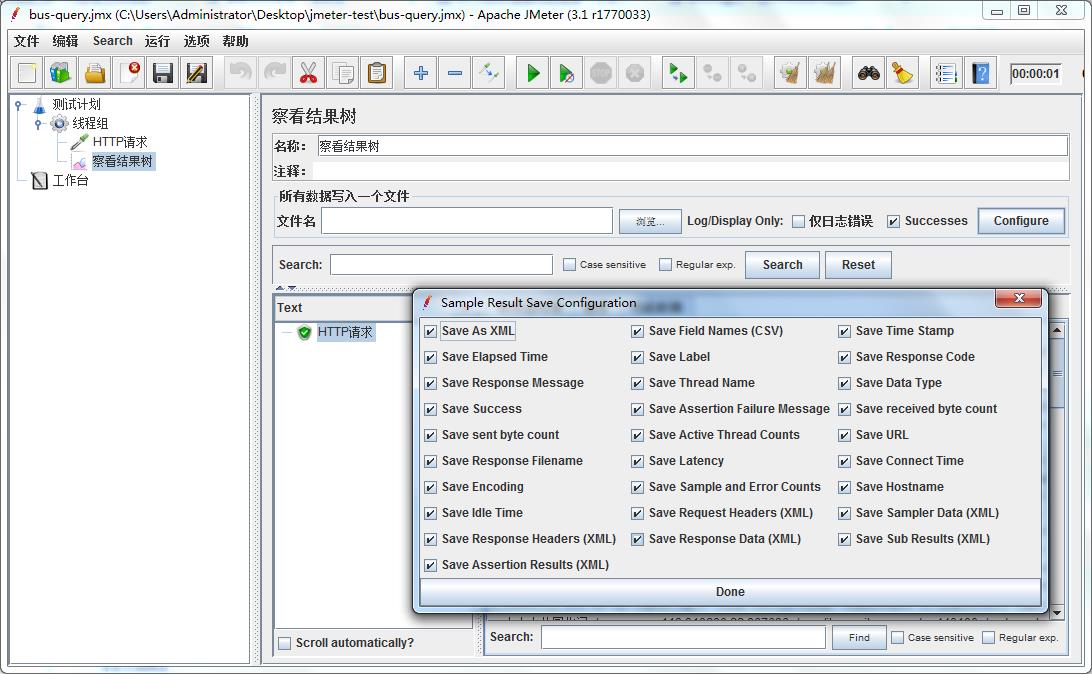
二、运行测试计划,确保无错误。然后保存测试计划。
三、进入JMeter文件夹,在bin目录下,按住shift键的同时点击鼠标右键,选择“在此处打开命令窗口”进入命令窗口。如图
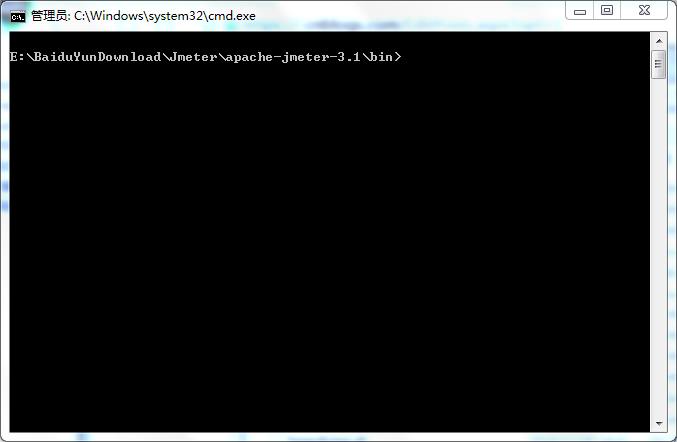
四、JMeter在非GUI下的DOS命令执行语法:jmeter -n -t <testplan filename> -l <listener filename>
其中<testplan filename>为需要运行的测试计划文件名,<listener filename>为测试结果保存文件名。
如图,测试运行成功。

五、在GUI模式下,查看运行结果。

以上是关于非GUI模式下运行JMeter的主要内容,如果未能解决你的问题,请参考以下文章